Connectify hotspot - A Wi -FI beállítása és elosztása néhány kattintással

- 3550
- 447
- Nemes Benjámin
Korábban az internetkapcsolatot a hálózati kártya ADSL modem vagy kábel jelenléte korlátozta. Nagyon gyakran az internetszolgáltatók korlátozásokat alkalmaztak arra a képességre, hogy az "internetes jelet" több számítógépre osztják. A megsértés, amelyet bírsággal fenyegetnek, megnövekedett díj formájában. Ma szinte minden operátor lehetővé teszi, hogy saját belátása szerint használjon internetkapcsolatot. Az ISP javaslat nemcsak a hálózathoz való hozzáférést tartalmazza, hanem azokat az eszközöket is, amelyek internet -hozzáférést biztosítanak a további eszközökhöz. Az internet terjesztésének egyik legjobb megoldása a Connectify Hotspot program.

Csatlakoztassa a Wi-Fi eloszlás beállításait.
A Connectify hotspot telepítése
Használjuk a Connectify -t a gyakorlatban, és hozzon létre egy hozzáférési pontot - hotspot. A beállítás és a telepítés előtt javasoljuk, hogy látogasson el a műszaki támogatási oldalra, és ellenőrizze, hogy a hálózati kártyák kompatibilisek -e, és hogy az alkalmazás támogatja -e őket. A program telepítéséhez töltse le és futtassa azt, miután az új telepítésének mestere. Nyomja meg az "Elfogadás" gombot, és erősítse meg a PC újratöltését.
A Wi-Fi adapter hozzáférési pontjának beállítása
Hogyan lehet konfigurálni a Connectify -t? A képernyő felső része a "Beállítások" szakaszban tartalmazza az alkalmazás legfontosabb paramétereit:
- A Wi -FI név a vezeték nélküli hálózat neve, amelyet az általunk hoztak létre, vagy a bevonási terület kibővítése esetén a kibővített hálózat neve;
- Jelszó - Jelszó egy vezeték nélküli hálózathoz;
- Internet - Itt telepítenie kell egy hálózati kapcsolatot - általában egy "kapcsolat helyi hálózaton keresztül" (kábel) vagy az interneten egy 3G modemen keresztül - telefonos kapcsolat;
- Alapértelmezés szerint elrejtve az üzemmódot, lehetővé teszi a működési mód konfigurálását (a hozzáférési pont a WPA2-PSK titkosítási ponttal, AD-HOC nyitott módban vagy WEP Shift-ben);
- Az "Egyszerű Telepítési Master" gomb lehetővé teszi a szükséges paraméterek beállítását néhány egyszerű lépésben, amelyek meghatározzák a hálózat, a jelszó és az általános kapcsolat nevét, és segítenek kitalálni, hogyan kell használni a Connectify alkalmazás használatát.
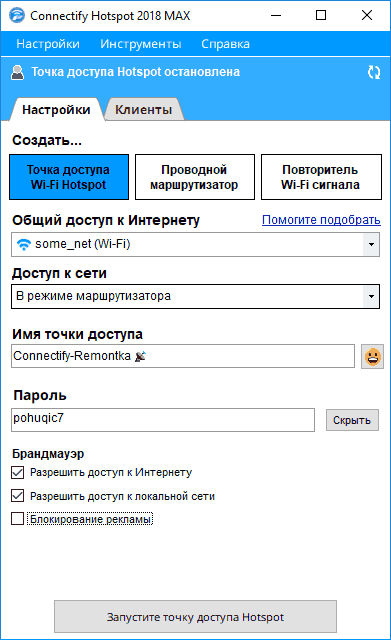
Általános beállítások
Elindíthatja a Mestert, és végrehajthat néhány egyszerű lépést:
- Az első képernyőn nyomja meg a "Next" gombot;
- A második szakaszban a mester felajánlja, hogy belépjen a vezeték nélküli hálózat nevére, amely más eszközök számára elérhető lesz;
- A harmadik lépés a vezeték nélküli hálózat jelszavának telepítése. A jelszónak legalább 8 karaktert tartalmaznia kell. Alapértelmezett hálózati titkosítás - WPA2 -PSK;
- A Mester negyedik szakaszában választhat egy kapcsolatot. A kapcsolatok neve (az operációs rendszerből betöltve) egy csepp menü formájában jelenik meg. A legtöbb esetben ki kell választani a "kapcsolatot egy helyi hálózaton keresztül";
- A Mester utolsó lépése a változások és a hotspot elindításának lehetőségének megerősítése.
Az ablak felső részén az alkalmazás ablak fő képernyőjén megjelenik a kapcsolat és a forró pont állapota.
Beállítottuk a kapcsolat típusát
Az alkalmazás beállítása után érdemes emlékezni arra, hogy a tűzfal kezdetben helyes -e helyes. A beépített tűzfal esetében a Connectify függetlenül végrehajtja a beállításokat. Egyéb tűzfalakat a következő hálózati szabályokkal kell frissíteni:
- Hozzáférés a ConnectifyD -hez.EXE, Portok megnyitása: UPNP - UDP 1900, TCP 2869, 5000;
- Hozzáférés a ConnectifyNetservices számára.EXE, nyitó portok a DHCP - UDP 67, 68, 1317 és a DNS - UDP 53, 1303 számára -
További információ:
- Az ügyfelek információkat nyújtanak a létrehozott hálózathoz csatlakoztatott Wi-Fi ügyfelekről IP-címekkel és nevükkel. A jobb egérgombra kattintva az ikonon lehetővé teszi a hálózathoz való hozzáférés blokkolását vagy feloldását, valamint a rendelkezésre álló hálózati erőforrások, a csatlakoztatott kliens és így tovább megtekintését. Alapértelmezett csatlakozási cím: 192.168.2.0/24;
- A kapcsolat története a korábban csatlakoztatott hálózati ügyfelek összefoglalása;
- Start/stop hotspot - gomb a csatlakozáshoz a hotspothoz.
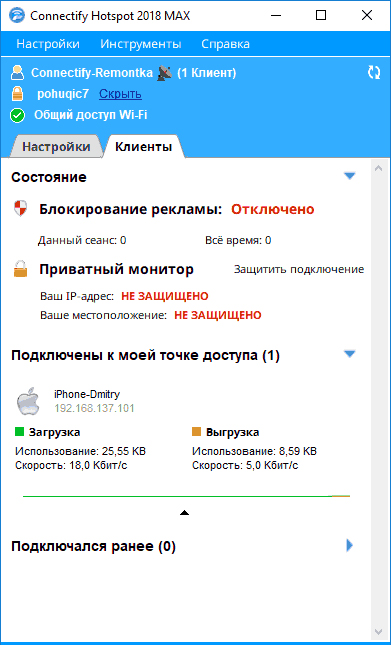
Kattintson a jobb egérgombbal a logón vagy a felirat Connectify megnyitja a Pop -up menüt, ahol rejtett funkciók vannak tartalmazva (például egy vezeték nélküli hálózat hangolása). Engedélyezheti vagy letilthatja az UPNP kiszolgálót (ez a paraméter hasznos például az Xbox felhasználók számára). A Wi-Fi beállítások opció lehetővé teszi a Connectify hotspot konfigurálását, és a vezeték nélküli hálózati beállítások klónozását, a Connectify-vel rendelkező számítógépen keresztül történő kibővítését. A WPS menü lehetővé teszi a hálózati konfiguráció elmentését a flash meghajtóra, és továbbítani egy másik számítógépre.
Feltörekvő problémák és megoldásaik
Annak érdekében, hogy az IP -t problémamentes módon adja ki a Connectify használatával, helyesen kell konfigurálnia a hozzáférési pontot. Ha problémák merülnek fel, mindenekelőtt ellenőrizze a hálózati kártya illesztőprogramjainak vagy az alaplap új verzióit a gyártók webhelyein. Ha a Connectify még mindig nem terjeszti az internetet, ellenőrizze a kapcsolat beállításait. Lépjen a "Networks Control and General Access" menedzsment panelek szakaszán, és ellenőrizze az internetkapcsolat beállításait. IP, DNS, alhálózati maszk stb. D. Ha problémák merülnek fel a hálózati kapcsolat helyes beállításainak meghatározására, vegye fel a kapcsolatot a szolgáltatóval.
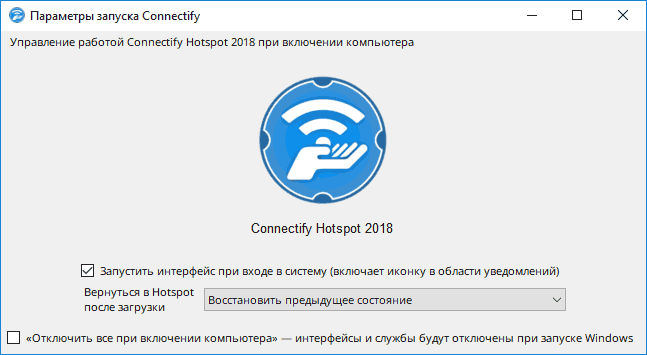
Figyelembe véve a Connectify alkalmazás működésének elveit, úgy tűnik, hogy az internetkapcsolat elválasztásának mechanizmusa szinte ICS klón (az internetkapcsolat általános hozzáférése), amelyet sok éven át a Windows rendszeren ismert. Bizonyos értelemben ez igaz. A kezdő felhasználó ICS -konfigurációja azonban túl bonyolult lehet. Problémák fordulhatnak elő, ha a számítógépeket a VPN hálózathoz csatlakoztatják.
Előnyök:
- egyszerű telepítés és beállítás;
- a forró ponthoz való gyors hozzáférés lehetősége;
- sok felhasználási forgatókönyv;
- Olcsó költség - Wi -fi adapter vásárlása esetén, és egy laptop esetén - ingyenes.
Mínuszok:
- A népszerű 3G modemek támogatásának hiánya;
- A hálózathoz csatlakoztatott számítógépet folyamatosan be kell kapcsolni.
Gyakran a vezeték nélküli kapcsolat közös használata a számítógéphez egyszerű módja annak, hogy ideiglenesen hozzáférést biztosítson a WI -FI hálózathoz más eszközökhöz. A Connectify lehetővé teszi, hogy az internetet sok hálózati eszközhöz könnyedén terjessze. Nincsenek összetett beállítások az operációs rendszerhez. Az alkalmazásnak van egy másik pluszja - ez ingyenes.
- « Miért van szükséged a Talkback funkcióra, és hogyan lehet kikapcsolni?
- Hogyan hívhatunk és fizethetünk taxit egy taxi alkalmazásban Maxim »

